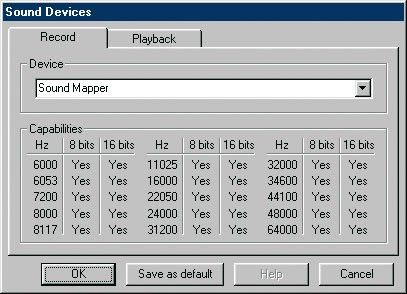Windows 10 -kopion aktivointi voi olla suuri haaste, jos tavallinen tapa ei näytä toimivan. Haluat ehkä myös vaihtaa tuoteavaimesi, jos ostit uuden syyn vuoksi vanhan järjestelmän tilalle. Onneksi on olemassa useita tapoja kytkeä tuoteavain ja työntää aktivointi kätevän avulla Komentokehote .
Artikkelissamme keskitytään SLMGR ja SLUI 4 komentoja, jotka auttavat Windows 10: n aktivoinnissa toimivalla tuoteavaimella.
Miksi minun pitäisi aktivoida Windows 10?
Vaikka voit käyttää Windows 10: tä melko hyvin ilman aktivointia, tuoteavaimen hallitsemisesta ja järjestelmän koko potentiaalin hyödyntämisestä on monia etuja.
Ensimmäinen asia, jonka huomaat käyttäessäsi Windows 10: n ei-aktivoitua kopiota, on ehdottomasti ärsyttävä vesileima näytön oikeassa alakulmassa. Tämä teksti kehottaa sinua aktivoimaan järjestelmän ja näkyy jokaisen avaamasi ikkunan päällä.
Muita aktivoimattoman järjestelmän rajoituksia ovat kyvyttömyys kieltäytyä tietojen keräämisestä. Windows 10 kerää ja lähettää oletusarvoisesti käyttäjätietoja Microsoftille, ja ainoa tapa lopettaa tämä on sammuttaa tietyt käyttöoikeudet, kun olet aktivoinut järjestelmän.
Mukauttamisen ystäville Microsoft on asettanut rajoituksia, eikä salli käyttäjien, joilla ei ole aktivoitua järjestelmää, asettaa mukautettuja taustakuvia tai värejä.
Joillekin ihmisille nämä rajoitukset on helppo sietää, kun taas toiset haluavat saada tuoteavaimen hallintaansa ja aktivoida järjestelmänsä mahdollisimman pian. Jos tarvitset apua järjestelmän aktivoimisessa ja tuoteavaimen työntämisessä läpi, alla olevat menetelmät auttavat sinua suorittamaan onnistuneen aktivoinnin.
1. Kuinka liittää tuoteavain SLMGR: n ja SLUI: n kanssa
Ensimmäinen tapa siirtää aktivointi tuoteavaimella on SLMGR komento Komentokehote . Seuraavat vaiheet osoittavat, kuinka voit tehdä tämän helposti.
Merkintä : Sinulta saatetaan edellyttää pääsyä järjestelmänvalvojan tilille kaikkien alla kuvattujen vaiheiden suorittamiseksi. Jos tällä hetkellä käyttämälläsi tilillä ei ole järjestelmänvalvojan oikeuksia, muista muuttaa asetuksissa tai ota yhteyttä IT-ammattilaiseen.
- Avaa Komentokehote jollakin seuraavista tavoista:

- Käytä tehtäväpalkin hakutoimintoa etsimällä Komentokehote . Kun näet sen tuloksissa, napsauta sitä hiiren kakkospainikkeella ja valitse Suorita järjestelmänvalvojana .
- paina Windows + R näppäimistön näppäimillä Juosta apuohjelma. Kirjoita cmd ja paina Ctrl + Siirtää + Tulla sisään näppäimiä. Näin käynnistät komentokehotteen järjestelmänvalvojan oikeuksilla.
- paina Windows + X pikanäppäin ja valitse sitten Komentokehote (järjestelmänvalvoja) .
- Napsauta pyydettäessä Joo jotta komentokehote voi tehdä muutoksia laitteeseen. Saatat joutua syöttämään myös järjestelmänvalvojan salasanan.
- Kirjoita seuraava komento ja täydennä 25-merkkinen tuoteavasi muotoiltu tällä tavalla: SLMGR / ipk xxxxx-xxxxx-xxxxx-xxxxx-xxxxx

- Lyö Tulla sisään näppäimistöllä. Näyttöön tulee ponnahdusikkuna, joka ilmoittaa tuoteavaimen aktivoinnista.
Kun olet suorittanut yllä olevat vaiheet, järjestelmäsi tulisi aktivoida. Voit tarkistaa tämän seuraamalla tätä lyhyttä opasta:
- Avaa Tiedostonhallinta .

- Napsauta hiiren kakkospainikkeella Tämä tietokone ja valitse Ominaisuudet .

- Tarkista Windowsin aktivointi -osiossa. Jos näet Windowsia ei ole aktivoitu. siirry seuraavaan menetelmään.
2. Kuinka vaihtaa tuoteavaimesi SLUI: lla
Kätevä SLUI , tunnetaan myös Ohjelmiston käyttöoikeuksien käyttöliittymä , voi auttaa sinua vaihtamaan tuoteavaimen muutamassa sekunnissa. Tässä on kaikki vaiheet, joita on noudatettava, jos haluat käyttää eri tuoteavainta Windows 10: ssä tarvitsematta asentaa koko järjestelmääsi uudelleen.
- paina Windows + R näppäimistön näppäimillä Juosta apuohjelma.
- Kirjoita SLUI 3 ja napsauta OK -painiketta. Tämä avaa Vaihda tuoteavain ikkuna.
Tiesitkö? Voit käyttää 4 SLUI-komentoa. Ne ovat kaikki Windowsin aktivointiin liittyviä komentoja. Seuraava osio kuvaa erilaista SLUI-komentoa. - Kirjoita uusi tuoteavain, jota haluat käyttää, ja suorita aktivointi loppuun noudattamalla kaikkia näytön ohjeita.
3. Ota yhteyttä Microsoftin aktivointikeskukseen SLUI: n avulla
Tuoteavaimen muuttaminen ei ole ainoa asia SLUI voi auttaa sinua. Toisella komennolla voit ottaa yhteyttä Microsoftin aktivointikeskus ja aktivoi Windows 10 manuaalisesti tuoteavaimella heidän avustaan.
- Avaa Komentokehote jollakin seuraavista tavoista:
- Käytä tehtäväpalkin hakutoimintoa etsimällä Komentokehote . Kun näet sen tuloksissa, napsauta sitä hiiren kakkospainikkeella ja valitse Suorita järjestelmänvalvojana .
- paina Windows + R näppäimistön näppäimillä Juosta apuohjelma. Kirjoita cmd ja paina Ctrl + Siirtää + Tulla sisään näppäimiä. Näin käynnistät komentokehotteen järjestelmänvalvojan oikeuksilla.
- paina Windows + X pikanäppäin ja valitse sitten Komentokehote (järjestelmänvalvoja) .
- Napsauta pyydettäessä Joo jotta komentokehote voi tehdä muutoksia laitteeseen. Saatat joutua syöttämään myös järjestelmänvalvojan salasanan.
- Kirjoita seuraava komento ja paina näppäimistön Enter-näppäintä: SLUI 4
- Näyttöön tulee ikkuna, joka kehottaa sinua valitsemaan maasi. Varmista, että valitset oikean maan, jotta voit käyttää oikeita puhelinnumeroita.
Merkintä : Voit myös viitata tähän arkki Microsoftin virallisella verkkosivustolla löytääksesi puhelinnumeron, johon haluat soittaa.
- Noudata kaikkia näytöllä näkyviä ohjeita ottaaksesi yhteyttä Microsoftin aktivointikeskus . Ne auttavat sinua aktivoimaan uuden tuoteavaimesi manuaalisesti.
Toivomme, että artikkelimme pystyi auttamaan sinua aktivoimaan Windows 10 -kopion tai muuttamaan tuoteavainta käyttämällä SLMGR- ja SLUI-komentoja. Nauti tietokoneestasi täydellisesti, ilman rajoituksia.